今回は、暗く撮れた写真を明るく、明るい写真を暗くする方法についてです。
階調の調整に関してご紹介します。
シャッタースピードを間違えて撮影して思ったより暗く撮れてしまったり、照明の複雑な室内で撮影していたら思ったより明るく撮れてしまったりすることがあると思います。
そんな明るさが変になってしまった写真を綺麗にする方法をご紹介します。


- 現像の基本の「階調」に関して学ぶことができる
- 写真を思い通りの明るさにできる
露光量
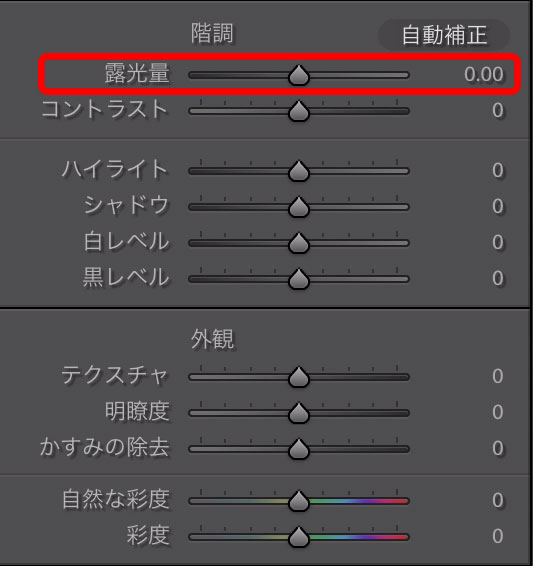
まずは、露光量に関してです。
ヒストグラムで露光量の部分を見てみましょう。
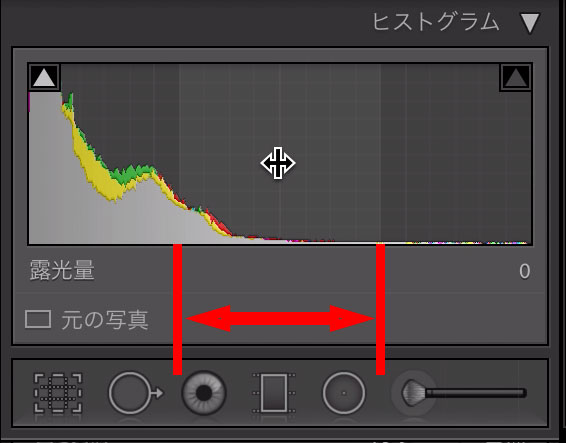
ヒストグラムで見るとわかるように、写真の大部分の範囲をしめる場所で、写真全体の明暗を調整するものです。
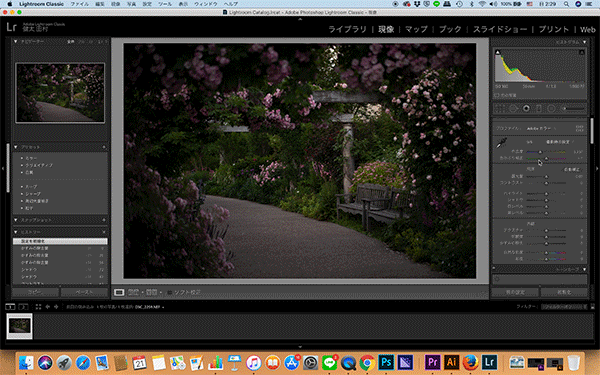
ハイライト
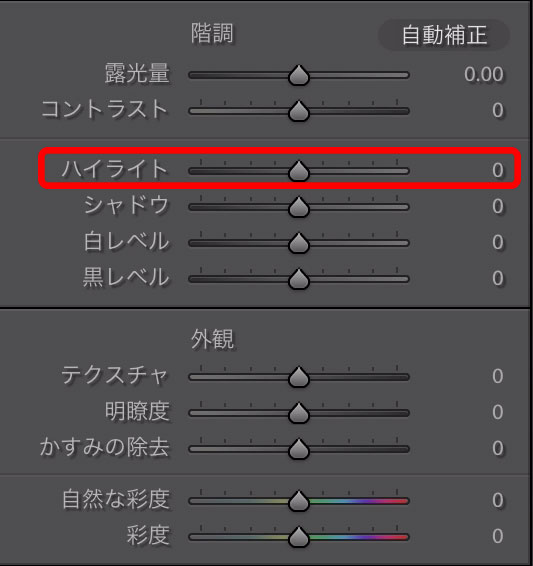
ハイライトはヒストグラムを見るとわかるように、写真の明るい部分の明暗を調整します。
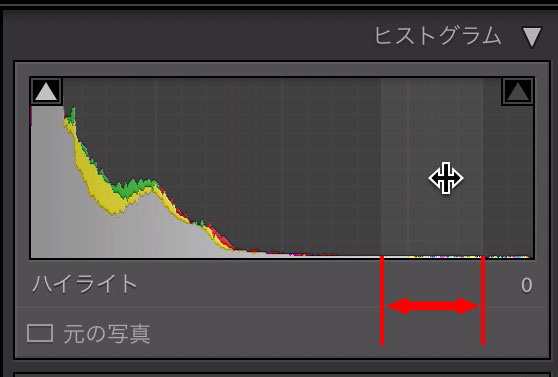
このように写真の明るい部分の明暗を調整するものです。
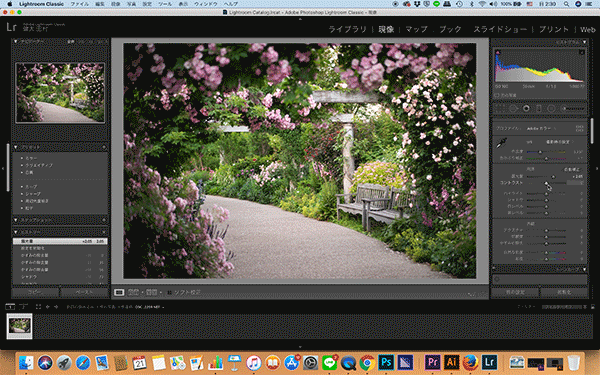
シャドウ
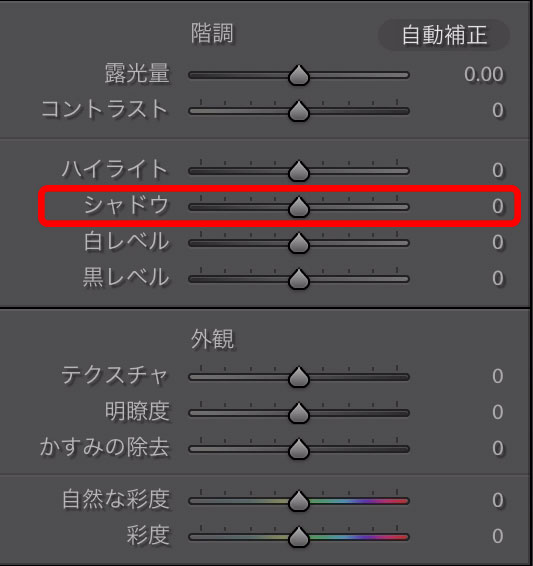
シャドウは写真の暗い部分の明暗調整を行います。
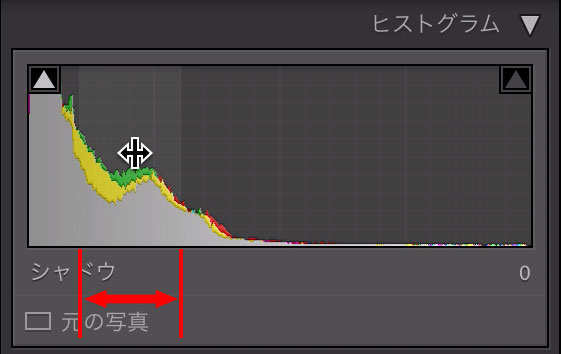
シャドウを調整するとこのようになります。
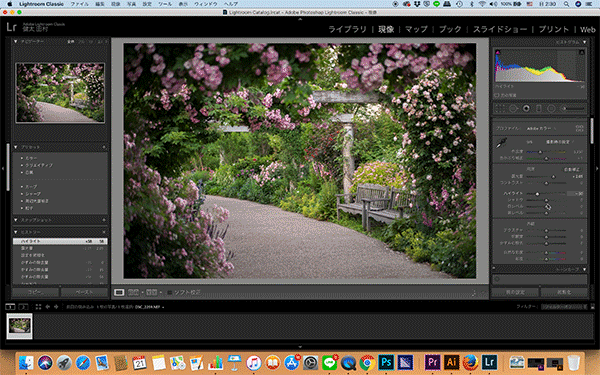
白レベル
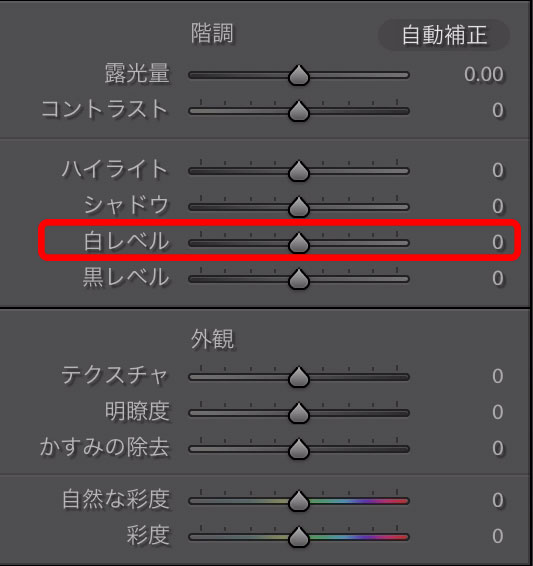
白レベルの範囲は、ハイライトよりも明るい部分です。
明るすぎてほぼ白っぽくなっている部分の調整するものです。

白レベルを調整するとこのようになります。
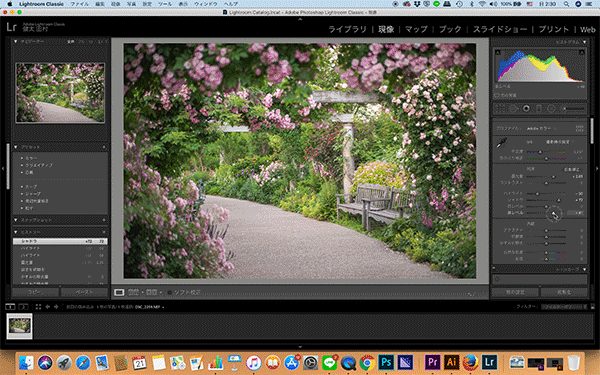
黒レベル
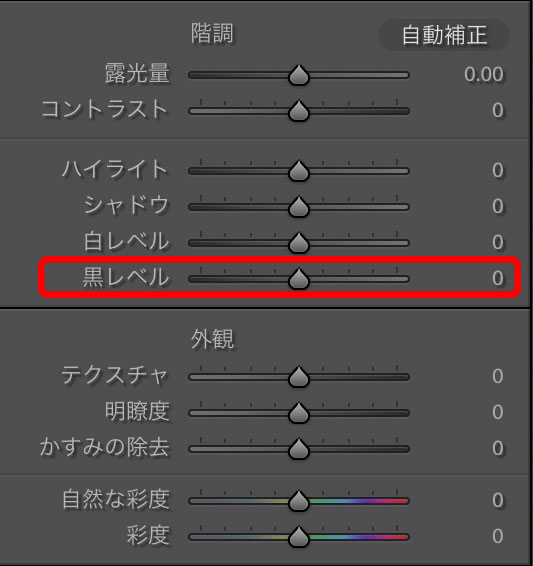
黒レベルの範囲はシャドウよりも暗い部分で、暗すぎてほぼ真っ黒になっているところを調整します。

黒レベルを調整するとこのようになります。
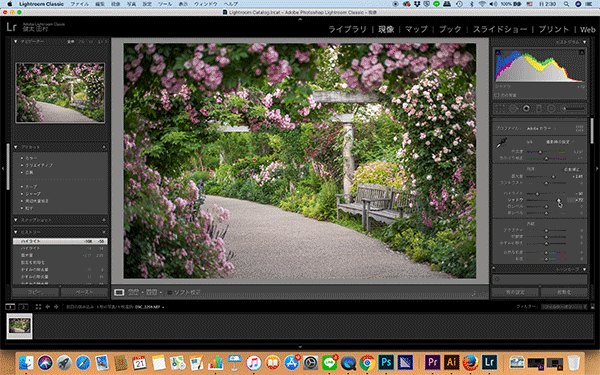
コントラスト
コントラストは、色の差を示します。
写真全体のコントラストを調整するのでコントラストを高くすると、ヒストグラム上、写真全体の明るさ、暗さの範囲が広くなり色の範囲も広くなります。
逆にコントラストを低くすると、ヒストグラム上の写真の明るさ、暗さの範囲が狭くなり、色の範囲も狭くなります。
コントラストをあげると、くっきりとした色合いの写真になり、コントラストを下げると色の差、明暗の差の少ない写真になります。
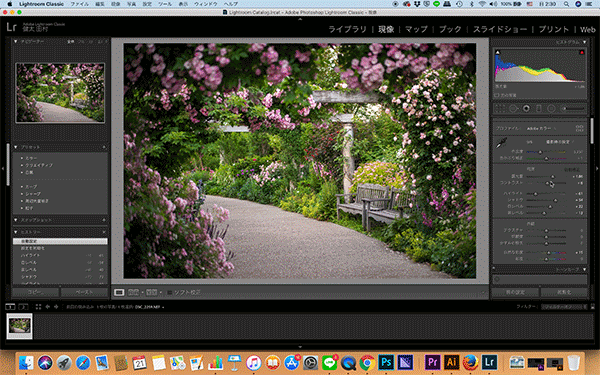
自動調整
昼間の屋外で撮影した写真や明るい屋内で撮影した写真に関しては、自動調整でもっともバランスのいい階調に調整してくれます。
逆に星空や夜景の写真など、暗いことをあえて撮影した写真では、自動調整を行うと明暗コントラストの調整をヒストグラム上バランスよく調整してしまうので、すごく白飛びしたような写真に調整されてしまいます。
夜間撮影でない場合は、自動調整が機能するので、簡単に自動調整するのもありです。
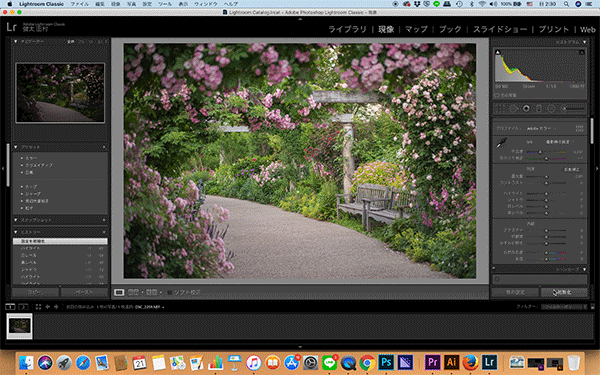
まとめ
このように階調の調整を行うことで、写真の白飛び、黒つぶれを調整できます。
シャッタースピードを間違えて、明るくなりすぎてしまった写真、暗くなりすぎてしまった写真を階調の調整で簡単に直しましょう。











